Slik bruker du smarttelefonen til å enkelt sende penger til familie og venner

Hvis du noen gang har prøvd å dele tabellen etter et måltid med venner på en restaurant, vet du hvor frustrerende det er kan være å forsøke å betale hverandre tilbake når etableringen pålegger en grense på to kort per bord. Noen venner har penger, andre graver seg gjennom sine lommer for kvartaler, og andre "glemmer å slå på minibanken" som De sa at de ville neste dag.
Heldigvis har en ny slew mobilapper gjort det enklere enn noensinne å sende penger til bekjente raskt, effektivt og med nok info tilgjengelig for å være sikker på at alles betalte sin rettferdige andel.
Dette er noen av våre favoritttjenester du kan bruke til å betale venner med en smarttelefon.
PayPal
PayPal er fortsatt den enkleste og mest anerkjente tjenesten som lar deg sende penger til venner, familie, forretninger partnere, eller til og med en hobo på gaten, med bare et trykk på en knapp.
For å bruke appen trenger du t o Sett opp en PayPal-konto, enten på skrivebordet eller på smarttelefonen, og legg til enten en bankkonto eller et kredittkort som firmaet kan trekke midler fra til å sende til ønsket destinasjon.
PayPal har den utmerkede fordelen av å tillate deg å sende penger til noen, selv om de ikke allerede har registrert seg for en PayPal-konto selv. Alt du trenger er et e-post- eller telefonnummer, og appen tar vare på resten.
For å sende penger med PayPal, start med å installere appen enten via iTunes App Store eller Google Play.
Herfra kan logge på PayPal-kontoen din, og avhengig av om du allerede har koblet en betalingskilde eller bare vil sende penger ved hjelp av kortet ditt, kan du trykke på "Send penger" -ikonet, sett nedenfor.
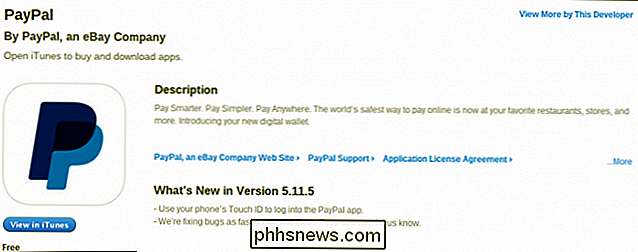
Velg mottaker enten med deres PayPal-kontonavn eller e-postadresse, og skriv inn hvor mye du skylder dem.
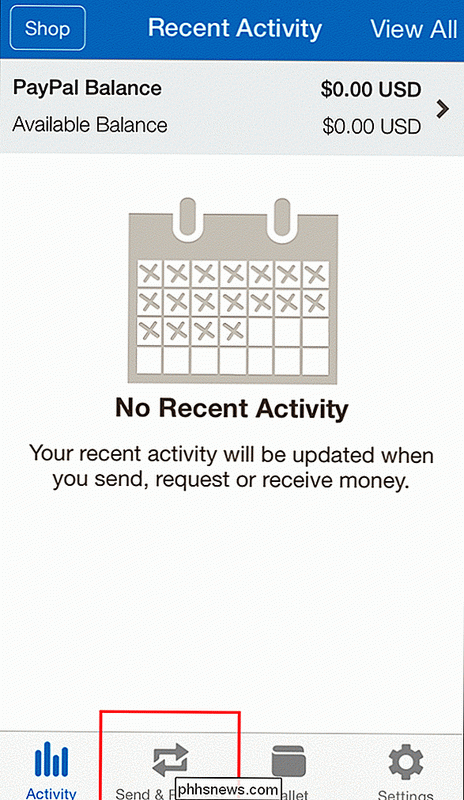
Hit send, og du er ferdig. De kan motta pengene i bankkontoen, eller det kan knyttes til en PayPal-saldo for videre bruk senere, forhandlerens valg.
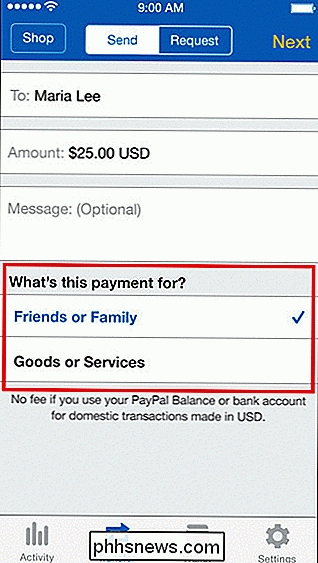
Avgifter for bruk av PayPal er variable, avhengig av noen få forskjellige faktorer. Hvis den eneste økonomiske informasjonen som er knyttet til kontoen din, er på et kreditt- eller debetkort, vurderes en 3% avgift. Dette er på toppen av $ 0.30 som PayPal som belaster for å sjekke eller sparekontoer, men hvem denne avgiften lander på, er avhengig av om du valgte "Varer og tjenester", eller "Familie og venner" i løpet av den første betalingsfasen.
Den førstnevnte er gratis, mens den andre vil klare kostnaden i det totale beløpet som mottakeren vil til slutt netto etter den tid de aksepterer beløpet på slutten. Disse tallene går enda høyere når du sender inn penger til eller fra USA, varierende fra 0,5% til 2,0% avhengig av destinasjonsland og deres banktjenester.
Google Wallet
Google har problemer med å få penger ut av din baklomme og inn i vennenes palmer med sin "Send penger gjennom Gmail" -tjeneste, som gjør at du kan takke hvilken som helst sum du vil ha fra Wallet-enheten din rett inn i kroppen til en e-post, akkurat som du vil ha et standardvedlegg.
Ikke bare det, men så lenge du allerede har konfigurert betalingsalternativene dine på forhånd, inneholder mobiloppslag-appen en berøringsfri metode for å sende penger til kjære eller venner så lenge du har e-postadressen eller telefonnummeret ditt i kontaktlisten din.
For å sende penger i Google Wallet-appen, velg du alternativet "Send penger" i hovedmenyen, se nedenfor.
Herfra blir du bedt om å legge inn beløpet.
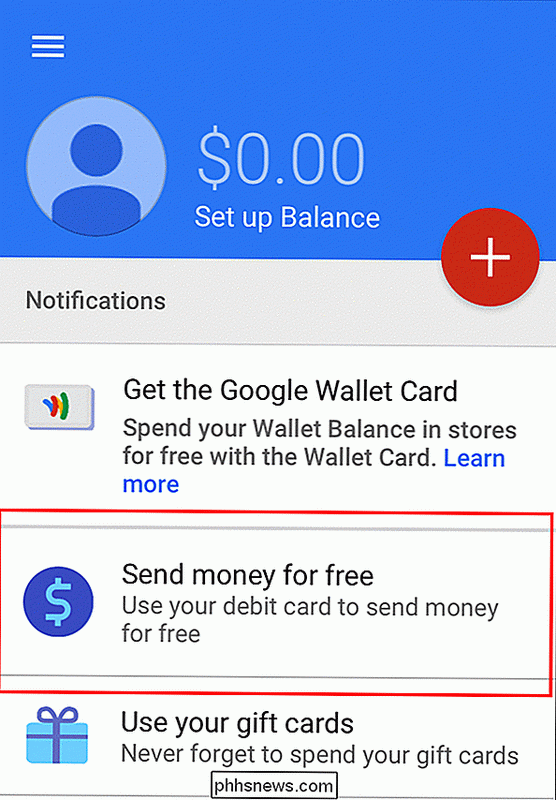
Deretter skriver du bare inn e-postadressen eller telefonnummeret til personen du vil betale, og midlene vil bli sendt inn i løpet av et minutt eller mindre, avhengig av tilkoblingshastigheten.
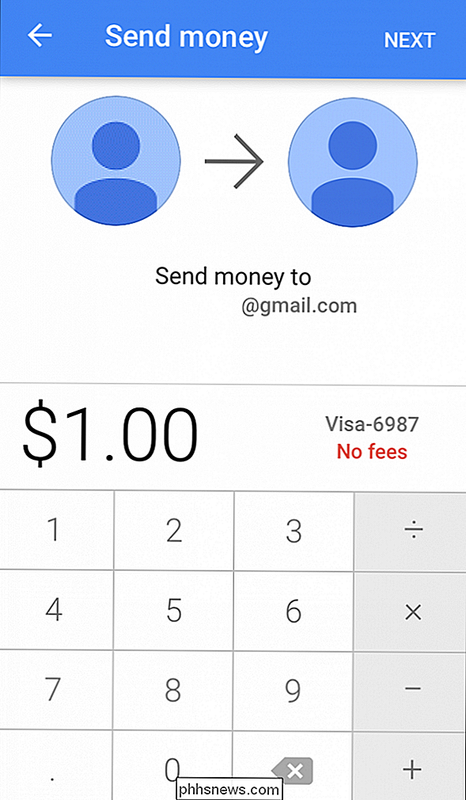
Det beste ved hjelp av Wallet er uansett om du bruker et kort eller en bankkonto, uansett blir ingen gebyrer vurdert så lenge som Beløpet som overføres mellom begge parter, er under $ 100 og sendes innenlandsk i USA.
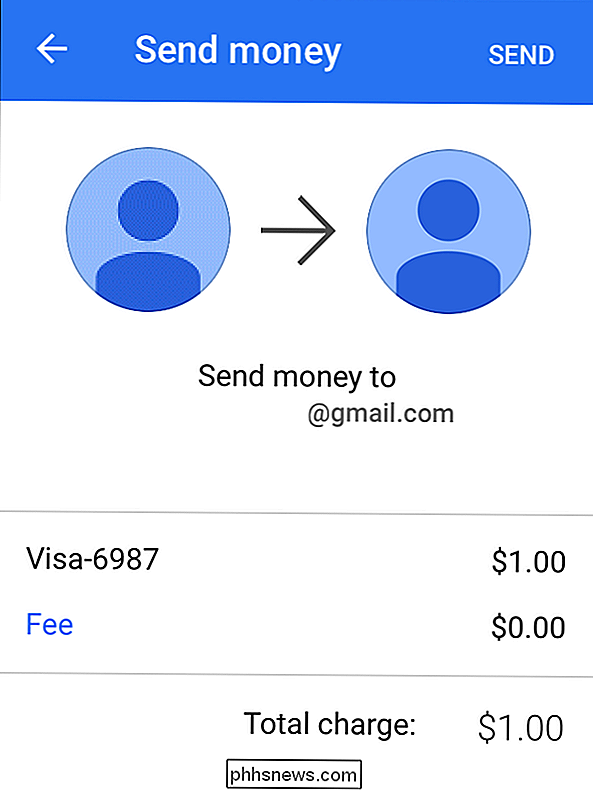
Google Wallet hjelper også med å løse problemet med å finne ut hvem som skylder på tabellen til lunsj, med den praktiske "Split Charge" -funksjonen som vil skade noen som sitter ved bordet med en pengepåmelding for hvor mye de skylder deg basert på dine innganger.
Snapchat / Snapcash
Da Snapchat famously avviste Facebooks forsøk på å kjøpe tjenesten for $ 3 milliarder tilbake i 2014, reiste mange analytikere og journalister i blogosfæren rettferdig forespørselen som var på alles hjern: "Vel, det er fet, men ... hvordan gjør du det? du planlegger å tjene penger nå? ".
Snapchat var rask til å svare, med utgivelsen av pengene som sendte service, Snapcash. Debutert som et partnerskap mellom guttene på Snapchat og mobilbetalingsmonolit Square, gjør Snapcash det enkelt for deg å raskt og enkelt sende penger til alle på vennelisten din etter at du har aktivert muligheten i Snapchat-innstillingene.
For å sende midler i en "snap" (selv om jeg føler meg dårlig om det ordspillet), åpner appen og går til innstillingene dine.
Her ser du muligheten for "Snapcash". Klikk på, og etter at du er enig i vilkårene og tjenestene, blir du bedt om å legge til et debetkort for å trekke midler fra.
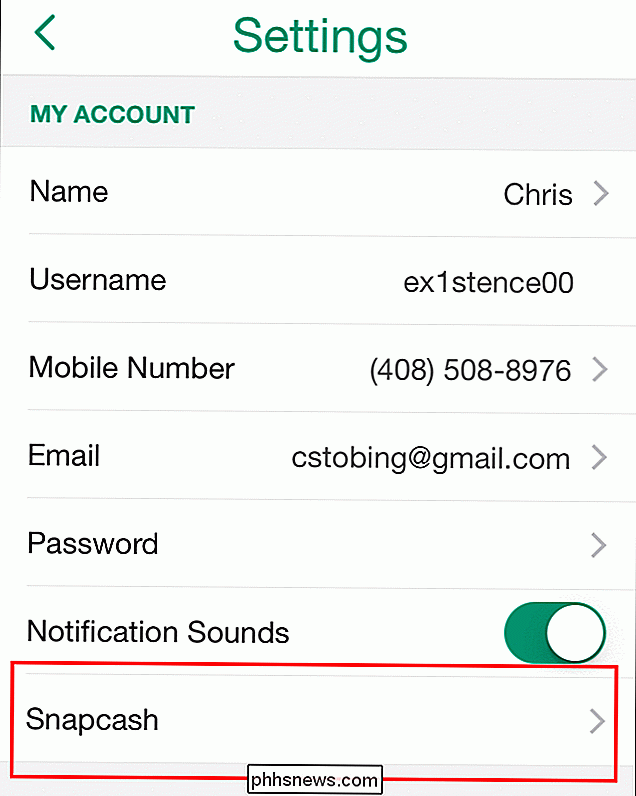
Når betalingsmuligheten er bekreftet og godkjent, kan du åpne meldingsdelen av Snapchat for vennen du vil betale, og velg "Send penger" -knappen på høyre side.
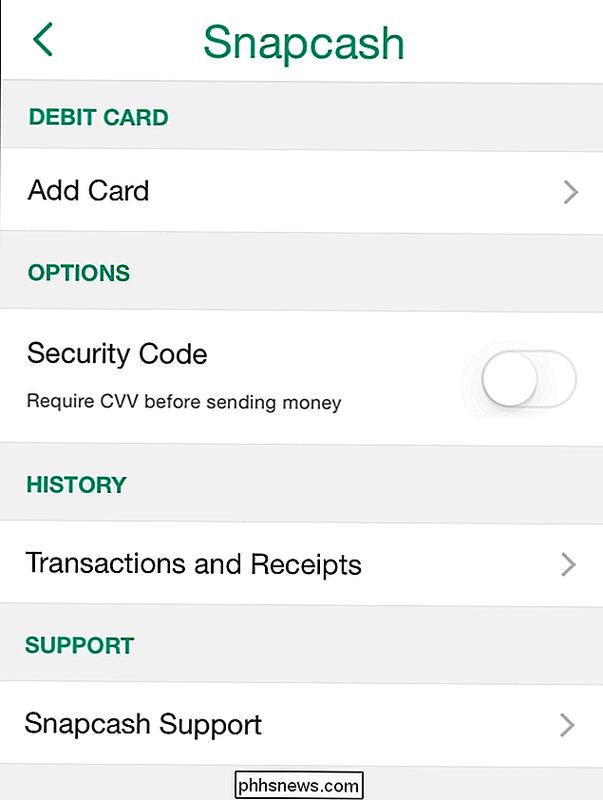
Og det er like enkelt som det! Velg beløpet, og du får en bekreftelses-e-post i innboksen din så snart pengene går gjennom. Snapcashs avgifter ligner på PayPal: gratis hvis du bruker en kontroll / sparekonto på hjemmemarkedet og rundt 2,9% hvis du velger å gå kort-bare ruten i stedet.
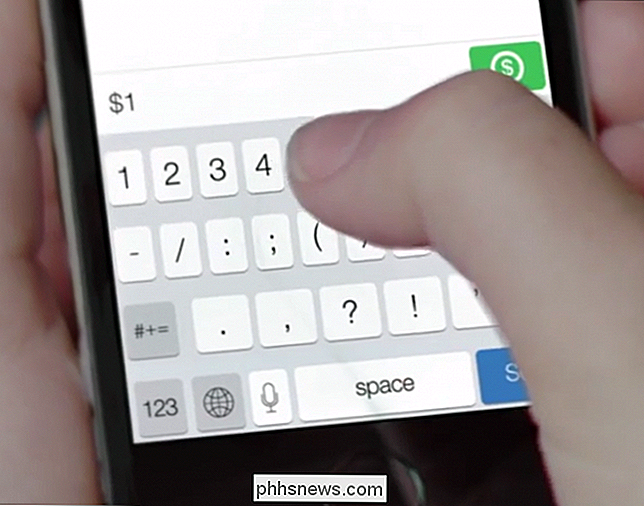
Venmo
Og en liste som dette ville ikke ' t være komplett uten å nevne den nye hotness på blokken: Venmo.
Venmo slags kom ut av ingensteds, og fulgte raskt rollen som "venn til venn" -betalinger som også knytter seg til en rekke sosiale medier kontoer i en cinch. Fordelen her er at du aldri trenger å opprette en eksklusiv Venmo-identitet, og heller ikke noen av dine fremtidige betalere så lenge du kjenner dem på Facebook.
Teknisk kan du bruke en egen e-post (Facebook er ikke eksplisitt nødvendig ), men som vi vil se senere, kan Venmo sosialfunksjoner være både en velsignelse og en forbannelse.
For å komme på Venmo, åpne appen og velg hvilken registreringsstil som passer best for deg. Deretter blir du tatt til en ledelse som, i likhet med Snapcash og PayPal, vil be deg om å legge inn din foretrukne betalingsmetode, enten det er en kontokonto, et debetkort eller et kredittkort.
For å starte betalingen prosess, trykk på ikonet øverst til høyre som ser ut som en blyant som skrives på en pute, sett under.
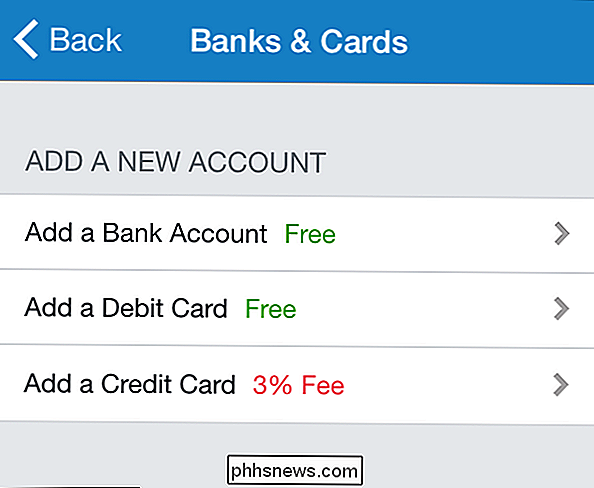
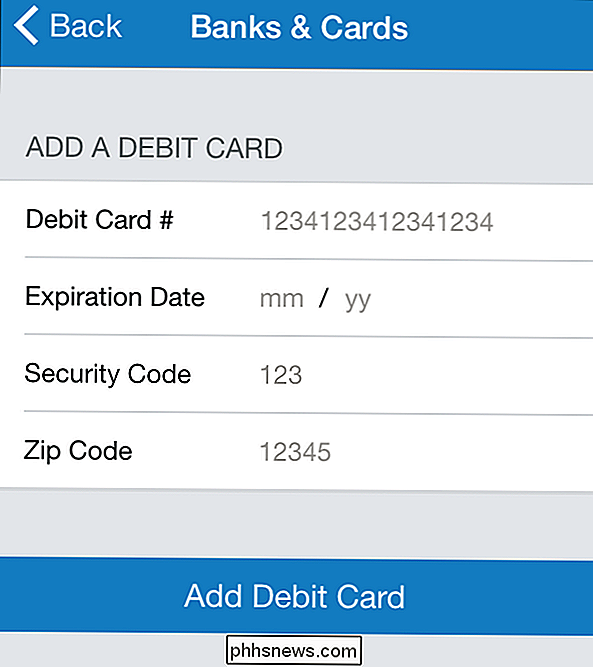
Etter det (avhengig av metoden du brukte til å registrere deg), kan du enten bla gjennom Facebook-vennene dine for å finne personen du vil betale, eller skriv inn e-postadressen eller telefonnummeret for å komme i gang med transaksjonen.
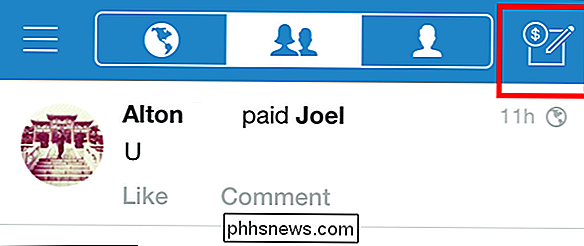
Skriv inn beløpet du vil betale dem, og klikk på "betal". Dette er også det samme vinduet du kan bruke til å be om penger fra venner, men husk at den som du sender den til, må allerede ha registrert hos Venmo seg selv for å se det.
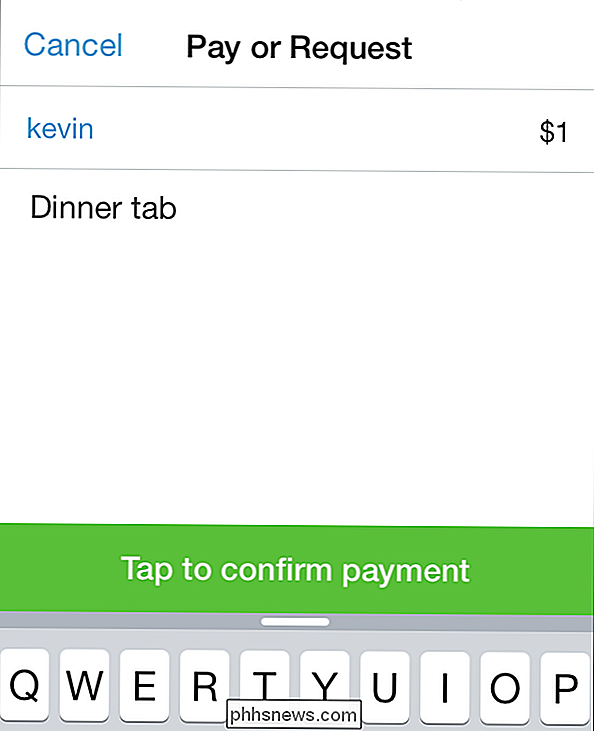
Og de er betalt, ingen skade, ingen feil. Selv om Snapcash og PayPal er like like å betjene, foretrekker vi Venmo på grunn av sin sosiale mediaintegrasjon. Dette i tankene er det en advarsel. Den ene (og ganske vist ganske betydelig) ulempen vi må nevne er at hvis du bruker Venmo til å betale en venn eller et familiemedlem; alle skal vite om det. Som standard deler appen alle betalingsaktivitetene med alle i vennen din på Facebook.
Heldigvis er dette et alternativ som kan slås av gjennom personverninnstillingene nedenfor, men med mindre du vet om det på forhånd, er du bundet til å gjøre minst noen få betalinger som resten av verden kan kommentere på eller "like" i sin egen feed.
Dette problemet til side har Venmo raskt raket til toppen av Android og iOS app butikker for sin intuitive Brukergrensesnitt, brukervennlighet og nesten ikke eksisterende gebyrplan, som bare belaster deg med 3% hvis du overfører penger med et kreditt- eller debetkort (som forblir i tråd med bransjestandarden).
Så neste tiden din servitør eller servitør forsøker å peke middagsposten på ett kort, ikke svette det, fordi Venmo, Google Wallet, PayPal og Snapcash er der for å hjelpe deg med å hente kategorien.
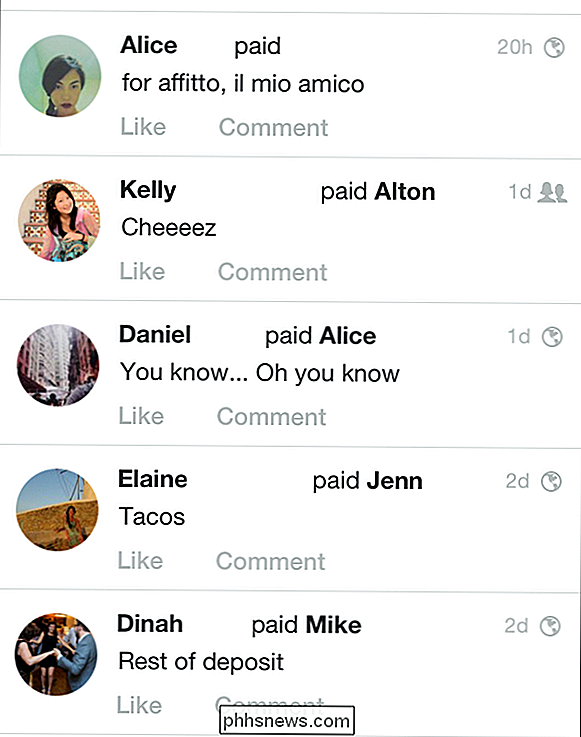

Slik bruker du Grab Utility i OS X for avanserte skjermbilder
OS X har en rekke svært nyttige verktøy som er pakket bort i den. Verktøy-mappen har et mer allsidig skjermbildeverktøy som kalles Grab, som overgår standard OS X-skjermdumpsfunksjoner som du kanskje allerede bruker daglig. RELATERT: Slik tar du et skjermbilde på nesten hvilken som helst enhet Det er lett å utfør skjermbilder i OS X, bruk bare "Cmd + Shift + 3" for fullskjermbilder, og "Cmd + Shift + 4" for valgbilder.

Hva gjør du når telefonen eller datamaskinen har et hovent batteri?
Når et litiumionbatteri svikter, kan det gå veldig raskt sør. Hvis du åpner telefonen for å finne et batteri som er hovnet til to ganger, er riktig omhu og håndtering avgjørende for både din sikkerhet og sikkerheten til andre. Hva er et hovent batteri? De aller fleste moderne bærbar elektronikk , inkludert bærbare datamaskiner, smarttelefoner, tabletter, ebook-lesere og treningssporere, er alle drevet av litium-ion-batterier.



